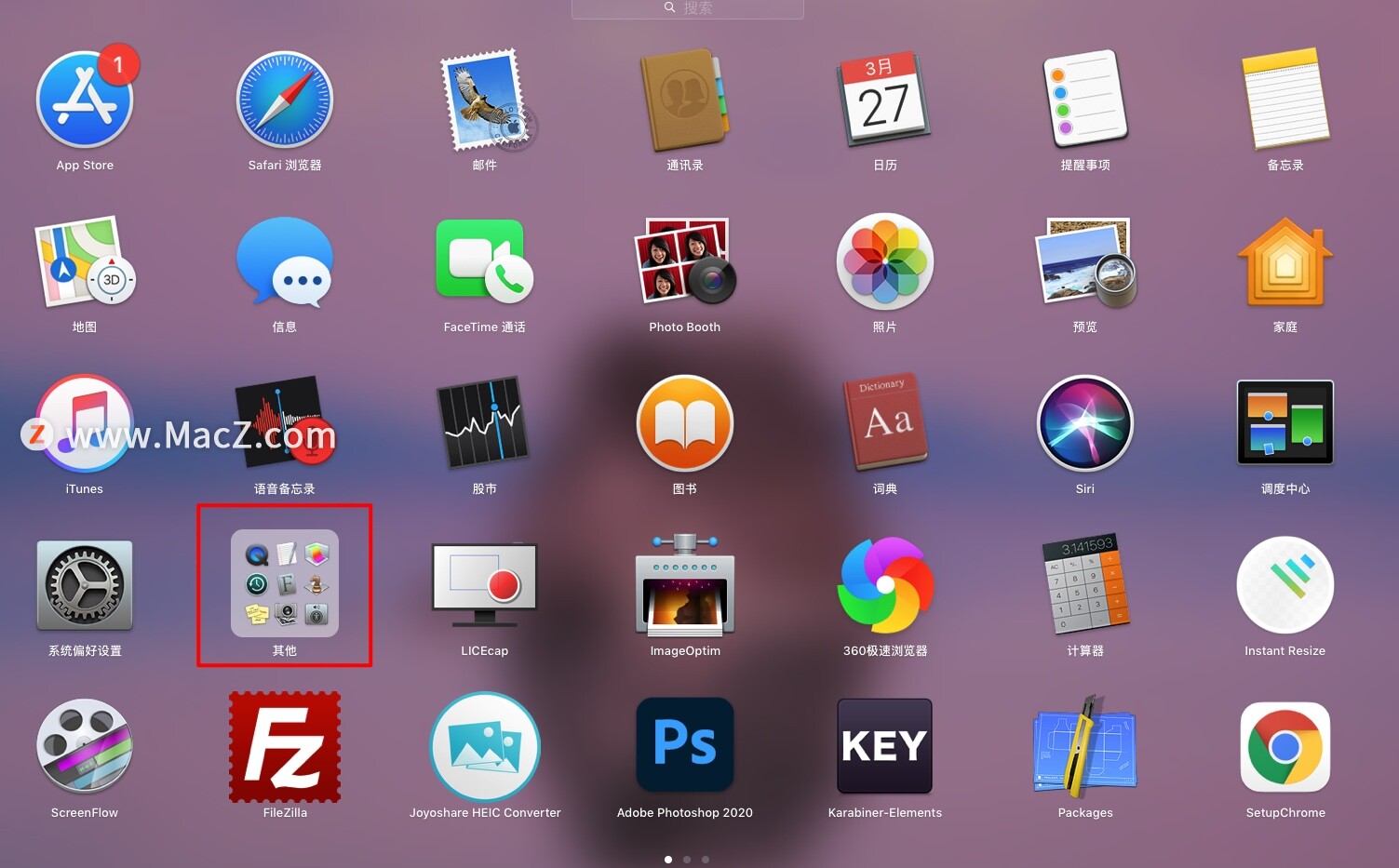在我们使用手机看新闻或看视频的时候,总觉得我们手机屏幕有点小,恨不得手机屏幕更大一点,屏幕太小也会影响我们的使用体验,看太久也严重影响我们的视力。
那么我们是否可以将iPhone投屏到Mac电脑上呢?今天教大家两种可以将你的iPhone屏幕投屏到Mac电脑上的方法。
一、使用Mac系统自带【QuickTime Player】进行投屏
1.首先使用USB数据线将iPhone和Mac进行连接。
2.接着进入应用中心打开系统自带软件【QuickTime Player】。

3.在菜单栏【文件】里面找到【新建影片录制】

4.在【QuickTime Player】录制界面中找到红色的【录制按钮】,点击旁边的【小箭头】。

5.下拉的菜单里面选择你的手机,就可以将手机屏幕投屏到电脑上了。

当然这个方法,除了投屏之外,还可以对你手机屏幕的操作进行录制成视频。
另外这个方法有点鸡肋,就是投屏到Mac不会同步播放手机的声音,如果你是看电影看视频的话,只能呵呵了,一部无声的电影,让你感受内心的思考和情感的起伏变化。
下面给大家介绍另外一种能同步播放手机声音的投屏方法。
二、使用第三方软件AIrServer投屏软件进行投屏
AirServer 7 for Mac(Mac专用投屏工具)
立即下载
AirServer是一款Mac应用程序,可将AirPlay / AirTunes的音频,视频,照片,幻灯片和镜像接收功能添加到Mac。airserver 7 mac版可以实现将手机上的媒体文件以及其他操作投射到电脑上进行操作。使用AirServer,您现在可以从Mac,iOS,PC,Chromebook或Android设备上运行的任何AirPlay兼容应用程序接收音频,视频,照片或幻灯片。而且使用非常的方便,只要您通过同一网络连接便可,相信很多用户都能用上!
2020-07-2016.39 MB英文软件
1.首先我们得有AIrServer这个软件,
2.接着进入【应用中心】选择打开【AIrServer】。

3.打开你的iPhone进入【控制中心】,点击【屏幕镜像】。

4.选择你的Mac电脑就可以开始投屏。

使用这个方法进行投屏,你刷视频或看电影就会同步播放声音了。

那么,你学会了吗?关注我,带你学习到更多的Mac使用技巧!
未经允许不得转载:搬瓦工VPS_美国VPS » 如何将iPhone投屏到Mac电脑上?iphone投屏到mac方法
 搬瓦工VPS_美国VPS
搬瓦工VPS_美国VPS